エクスプローラーが真っ白で何も表示されない時にする対処方
- パソコンの再起動
- エクスプローラーだけ再起動
- 原因を解明して対処
- クリーンインストール
一番早いのは「エクスプローラーの再起動」が早いです。
真っ白な現象
どういった現象なのか?
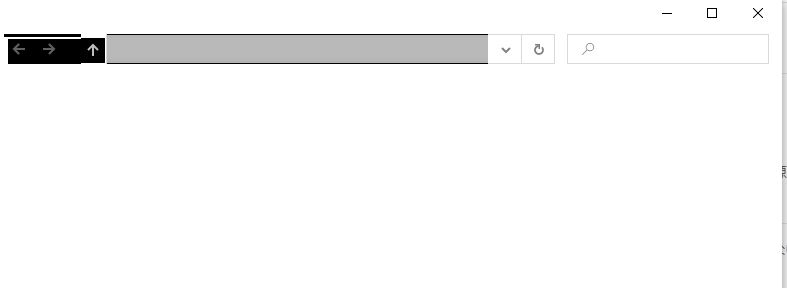
現象としては画面の様に何も映らない状態です。
少し見難い位ですが、バーの一部だけが映っています、フォルダーの内容は真っ白のままです。
パソコンの他の入力や作業など開いてるプログラムは正常に動作してるのにフォルダーだけが開かない状態。
再起動で開き直す
多くの場合はパソコンの再起動で症状は解消出来ますが、全ての作業を止める事になります。
多くの場合は沢山の同時進行をしてメモリーなどを消費して起きる事が多いですが、症状が出た時は再起動などは面倒な事が多いです。
パソコンの再起動せず、エクスプローラーだけを再起動するだけでも一時的に解消されます。
エクスプローラー再起動はフォルダーが全て閉じます、開いているファイルは問題無いですけど一応保存しておくと安心です。
エクスプローラーの再起動は、
「タクスバー上で右クリック」➡「タスクマネージャー開く」➡「エクスプローラー」➡「右クリック」➡「再起動」で実行できます。
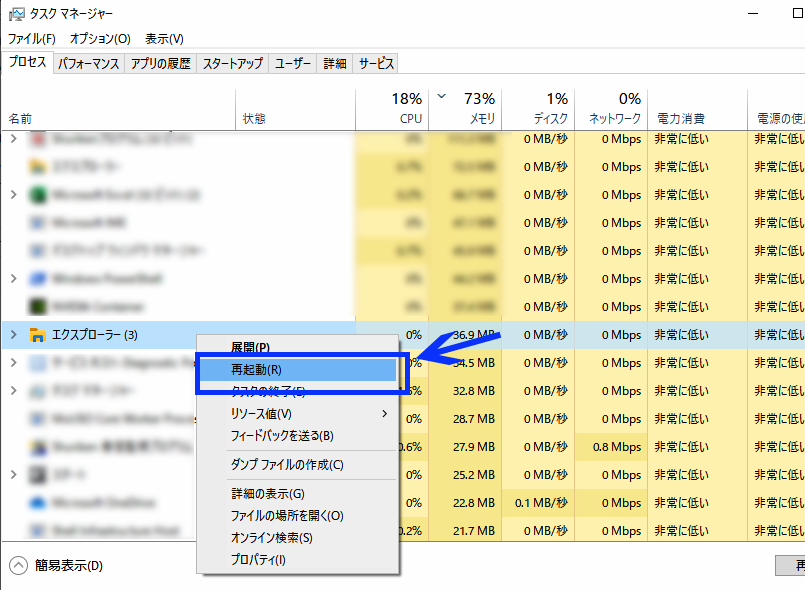
エクスプローラーで再起動をクリック。
再起動が始まり勝手に終了します、その際には画面がチカチカしますが正常です。
「タスクの終了」をしますと画面上のアイコンまで表示が消えてしまう事があります。パソコンの再起動で表示はされます。
直らない時にはパソコンの再起動を実施して下さい。
システムファイルチェッカーツールで探る
内部のファイルシステムに異常があり表示されない原因があるのか、Windowsに搭載されてるチェックツールで問題無いか調べる。
システムファイルチェッカーツールを使う事でシステムの異常が無いか確かめ修復する事が出来ます。
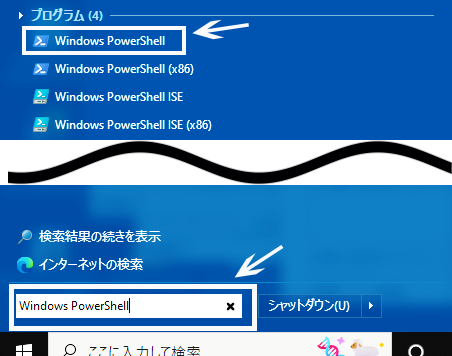
方法は「プログラムとファイルの検索」窓に「Windows PowerShell」を選択します。
Windows PowerShell画面になりますので「PS C:\WINDOWS\system32>」に続いて下記を入力します。
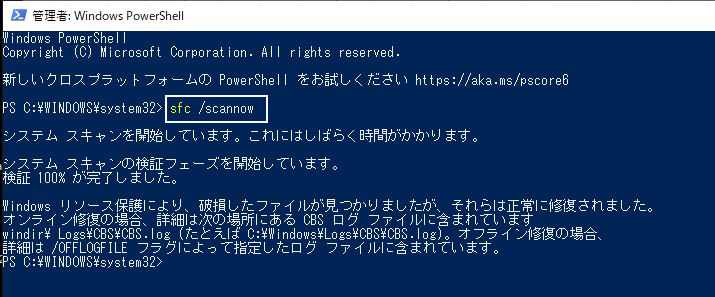
sfc /scannow
を入力します。「検証が100%」になるまで待ちます、問題が有れば自動で修復されます。
すべての問題には対処出来ませんので、あくまでも簡易的で軽微な物なら修復してくれるものと捉え過度な期待はしないで、まずは問題が無いか試してみる価値は十分あります。
何度も繰り返す時にはWindowsの初期化やクリーンインストールが必要になります。
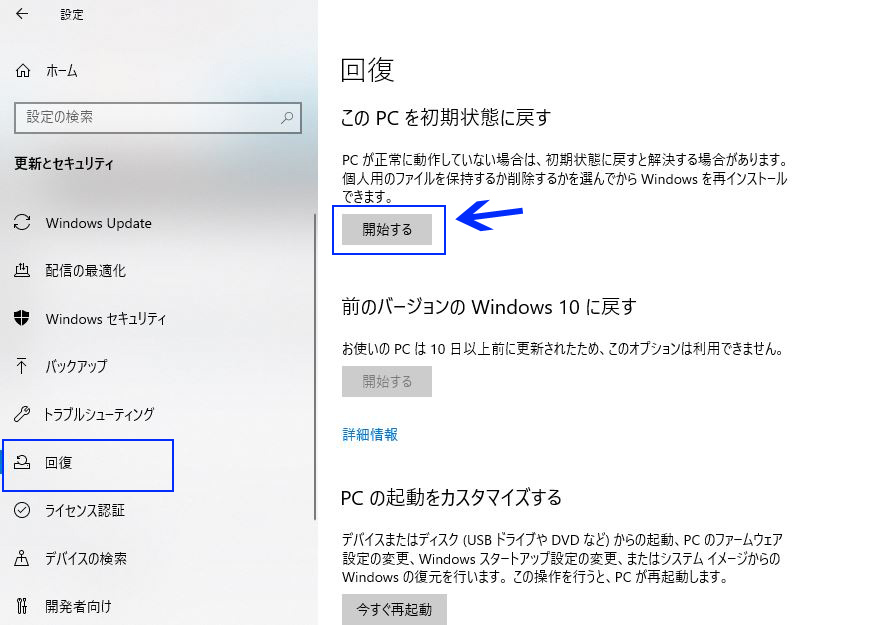
クリーンインストールは全てのファイルやアプリケーションが消えて買った状態に戻ります、クリーンインストールの仕方はメーカーでの購入や自作では仕方が変りますので自身のパソコンにあった方法でして下さい。


コメント